
วิธีการปิดใช้งานเสียงของสัญญาณและการแจ้งเตือนใน Apple Watch?
ในบทความนี้เราจะพูดถึงวิธีการเปิดใช้งานโหมด "ไม่มีเสียง" บนนาฬิกา Apple Watch
เจ้าของ Apple Watch แต่ละคนควรทราบว่าหากคุณต้องการเปิดโหมดเงียบบน iPhone อุปกรณ์นี้จะต้องตัดการเชื่อมต่อแยกต่างหาก การปิดการแจ้งเตือนเสียงเป็นไปได้สองตัวเลือก
หากคุณต้องการใช้โหมด "ห้ามรบกวน"คุณต้องคำนึงถึงประเด็นต่อไปนี้:
เมื่อเปิดโหมดนี้ข้อเสนอแนะของนาฬิกาและข้อมือจะปิดอยู่
เสียงจะไม่ถูกตัดการเชื่อมต่อกับสัญญาณเตือนและตัวจับเวลา มีความจำเป็นเพื่อที่จะไม่พลาดสิ่งที่สำคัญจริงๆ ตัวอย่างเช่นหากคุณไม่ต้องการให้นาฬิกาปลุกจำเป็นต้องปิดด้วยตนเอง
หากคุณลืมเปิดโหมดเงียบและนาฬิกาทำงานผิดเวลาจากนั้นให้ครอบคลุมหน้าจอด้วยมือของคุณเพื่อให้อุปกรณ์หยุดทำเสียง
ปิดใช้งานสัญญาณเสียง
- ถือพวงมาลัยจนกระทั่งปุ่มหมุนถูกไฮไลต์
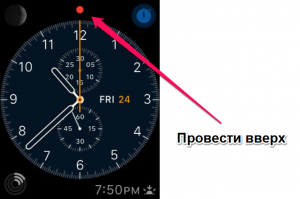
เปิดตัวอย่างการเปิดตัวอย่าง
- ใช้นิ้วของคุณขึ้นเพื่อเปิดเมนู ดูตัวอย่าง
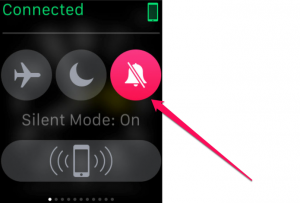
ดูตัวอย่างหน้าต่าง
- คลิก ปิดเสียง
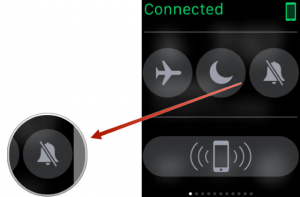
ปิดเสียง
- เพื่อส่งคืนเสียงกลับให้ทำเหมือนกันทั้งหมดในลำดับย้อนกลับ
ปิดใช้งานสัญญาณผ่าน iPhone
- เปิดบนสมาร์ทโฟน Apple Watch
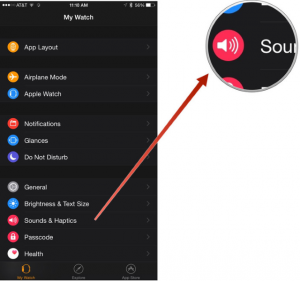
Apple Watch สำหรับ iPhone
- เลือก เสียง & haptics
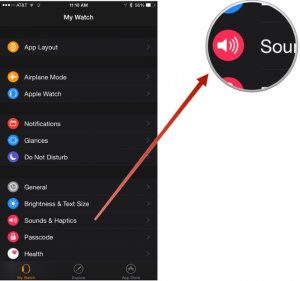
เสียง & haptics
- ทำสวิตช์ ปิดเสียง คล่องแคล่ว
